Tento návod vám pomůže vyřešit nejčastější problémy s PrusaLink a Prusa Connect na vašich tiskárnách Original Prusa.
Original Prusa MK4/S, MK3.9/S, MK3.5, XL, MINI/+
Stavy připojení k Wi-Fi
Na tiskárnách Original Prusa MK4, MK3.9, MK3.5, XL, MINI+, a MINI se stav Wi-Fi připojení zobrazuje v horní části LCD obrazovky, pomocí ikony:
- Bílá ikona (na obrázku níže vyznačeno modrou šipkou): znamená, že Wi-Fi je úspěšně připojeno.
- Šedá ikona: Wi-Fi je aktivní ale není připojeno k přístupovému bodu.
Podrobnější status připojení najdete v Nastavení > Síť > Wi-Fi > Status in the menu. (orange arrow in the image below) These statuses provide insights into the Wi-Fi connectivity and troubleshooting steps for common issues:
- Connected: The printer has successfully connected to the network.
- Link down: The printer is connected to the Wi-Fi access point but hasn't obtained an IP address. This could be due to a weak signal, interference, absence of DHCP server on the network, or similar issues. A short "Down" period might occur as part of the normal connection process, so waiting a bit often resolves this.
- No AP: The printer is not connected to any Wi-Fi access point, possibly due to a weak signal, incorrect credentials, or compatibility issues (e.g., the printer’s ESP Wi-Fi module can only connect to 2.4GHz Wi-Fi, not 5GHz-only access points).
- ESP error: Indicates a communication breakdown between the ESP Wi-Fi module and the printer’s main board, potentially due to an ESP firmware crash or a connection issue. The printer will reboot the ESP module automatically to resolve this. If the error recurs, user intervention may be required, such as replugging or reflashing the ESP.
- Gone: The ESP module is either unplugged or does not have an appropriate firmware installed.
- Flash ESP: The connected ESP module has outdated or incorrect firmware and needs updating / reflashing.
Select "Setup Wi-Fi Module" item in the same menu. The printer will automatically re-flash the ESP module firmware as a part of the setup wizard.
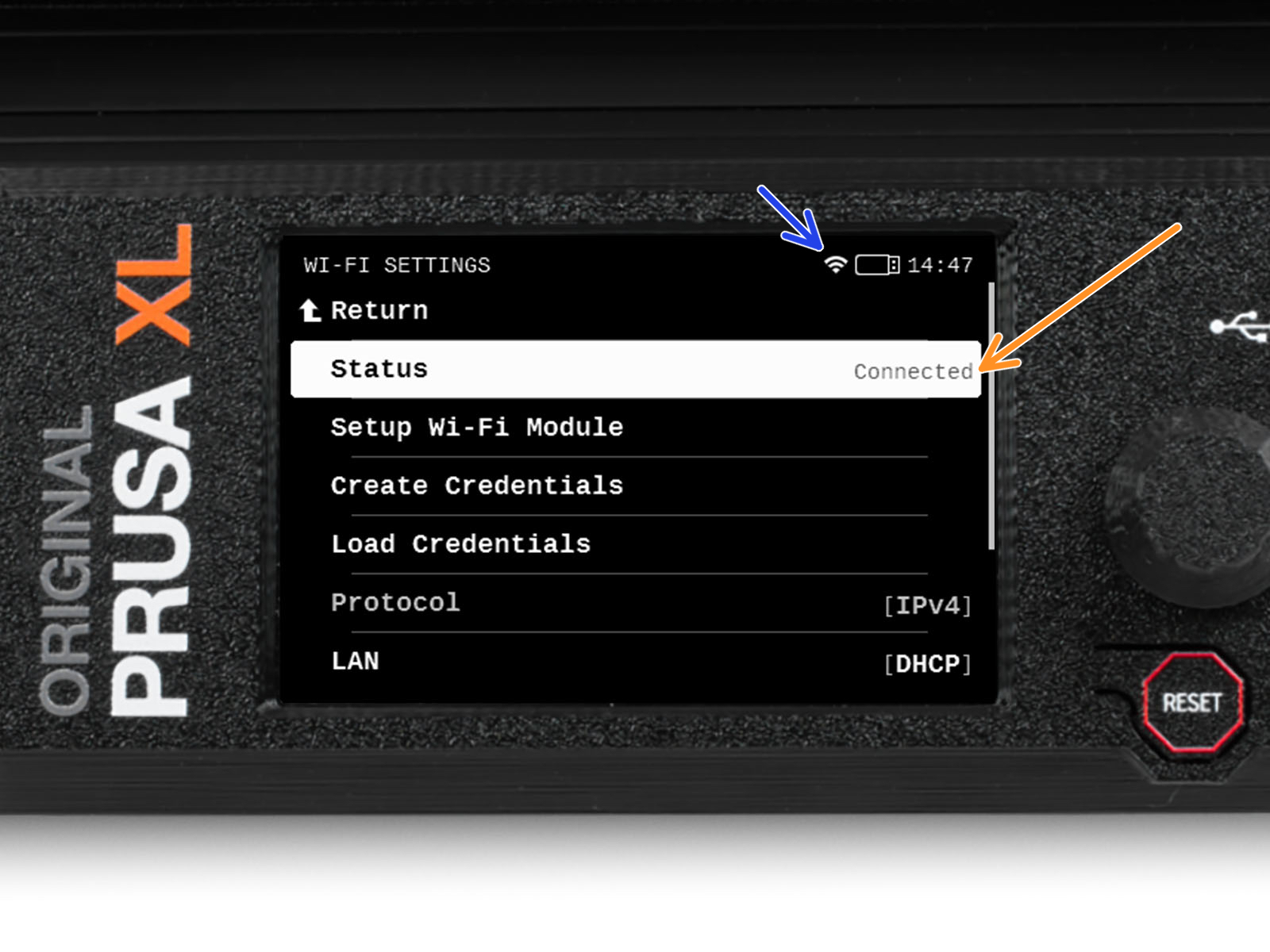
Přihlášení v prohlížeči nefunguje
Pokuste se přihlásit pomocí jiného prohlížeče, některé mohou mít s přihlášením do PrusaLink problémy.
Tiskárna nenavazuje spojení (8+ minut)
Překontrolujte přihlašovací údaje v souboru prusa_printer_settings.ini a znovu je nahrajte na USB flash disk. V každém poli se ujistěte, že před a za znakem = není mezera. Pokud by součástí SSID byly následující speciální znaky, způsobilo by to, že by připojení nebylo navázáno. Ujistěte se, že nejsou součástí SSID:
- - (Pomlčka)
- _ (Podtržítko)
- ' (Apostrof)
- . (Tečka)
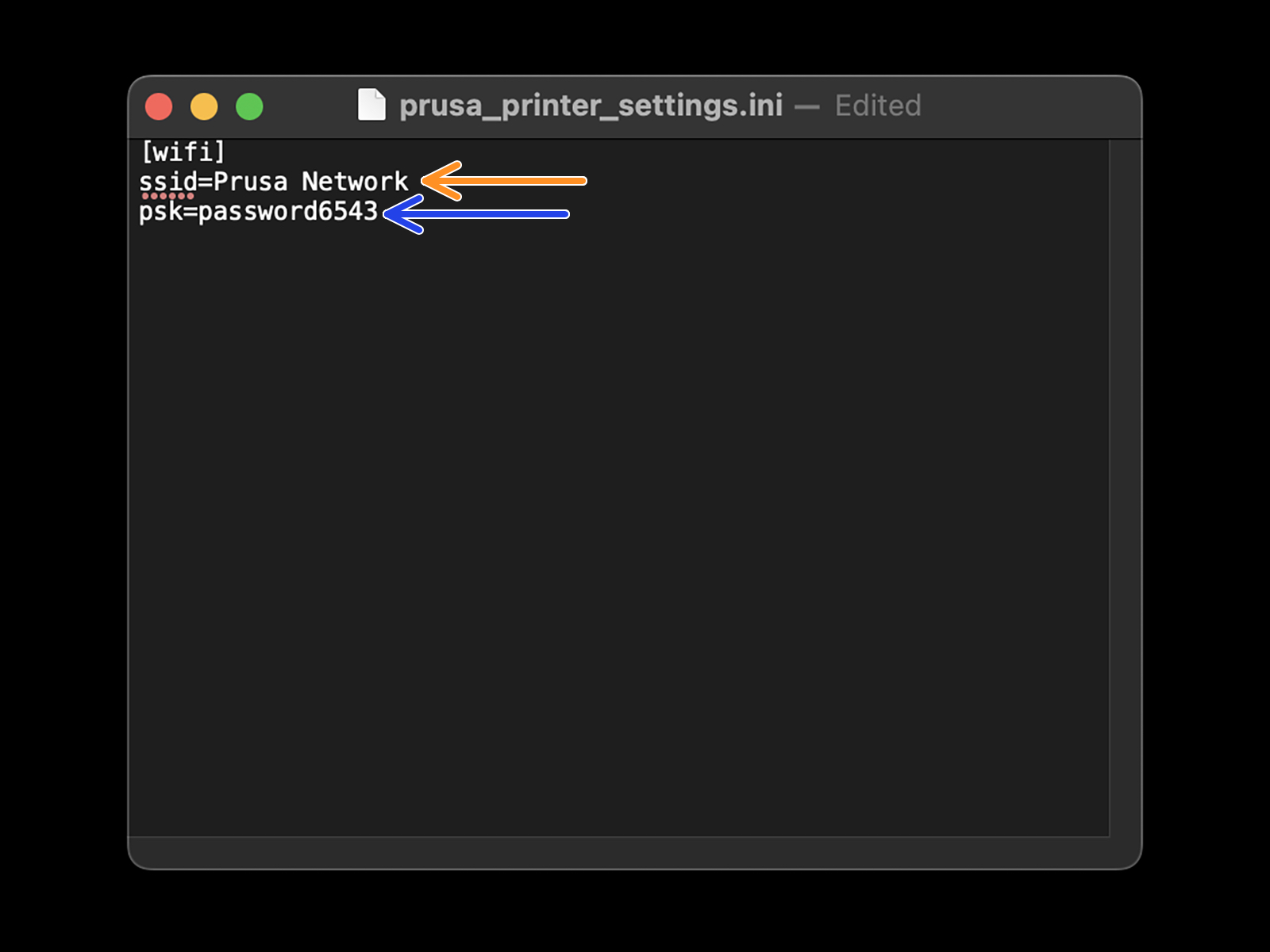
U tiskárny MINI/+ s verzí firmwaru až do 4.4x může soubor prusa_printer_settings.ini zobrazovat řádek navíc, ujistěte se že není změněn (key_mgmt=WPA)
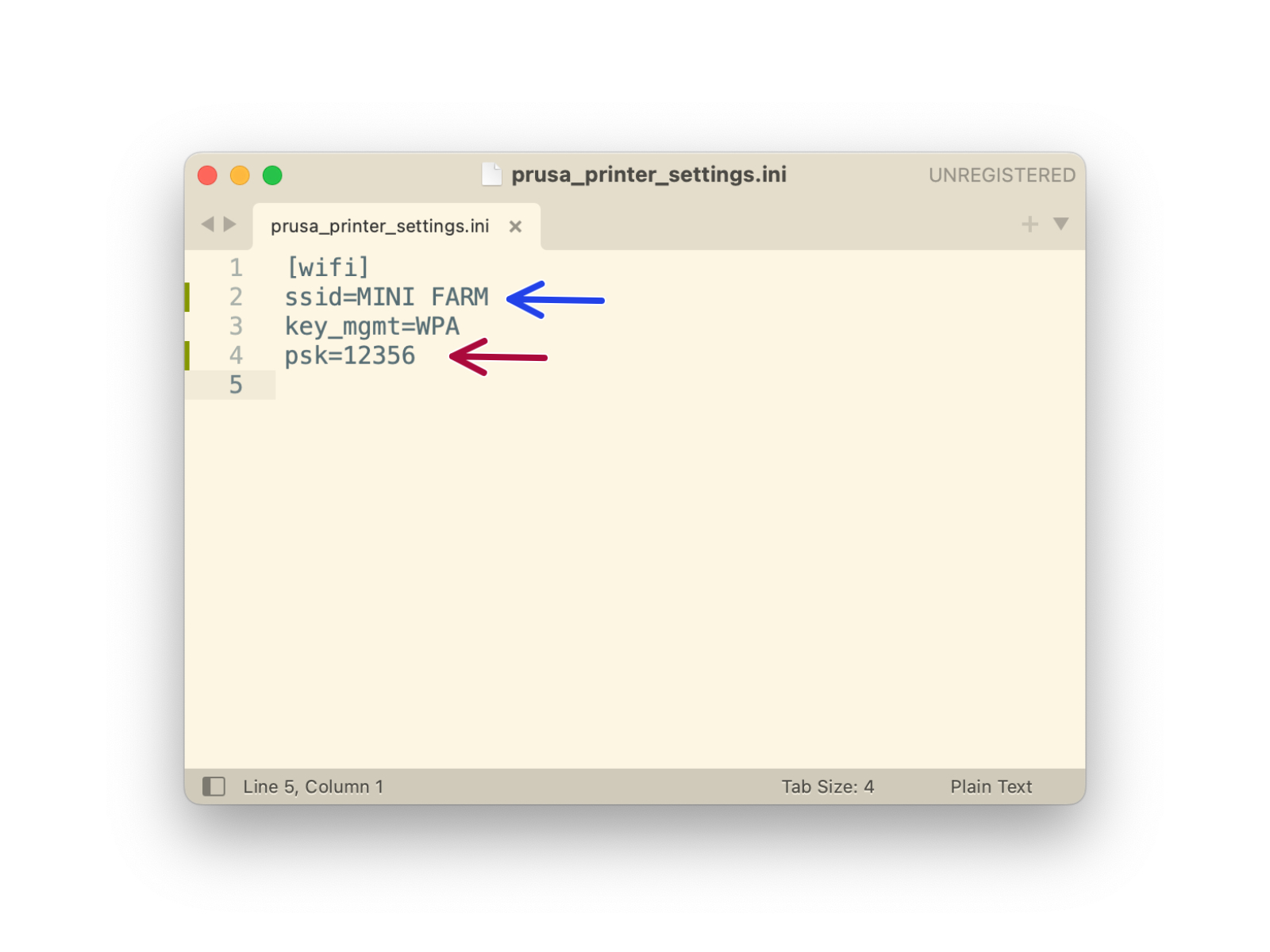
Original Prusa i3 MK3/S/+, MK2.5/S
Špatný X-Api-Key
Pokud je v PrusaSliceru vybrán PrusaLink, je nutné zadat klíč API. Pro verzi PrusaLink 0.7.0 nebo vyšší, naleznete klíč API v Prusa Connect, v nabídce karty Nastavení. U starších verzí je zobrazen během průvodce nastavením PrusaLink. Popřípadě vyberte pro ověření HTTP digest a přidejte své PrusaLink uživatelské jméno a heslo.
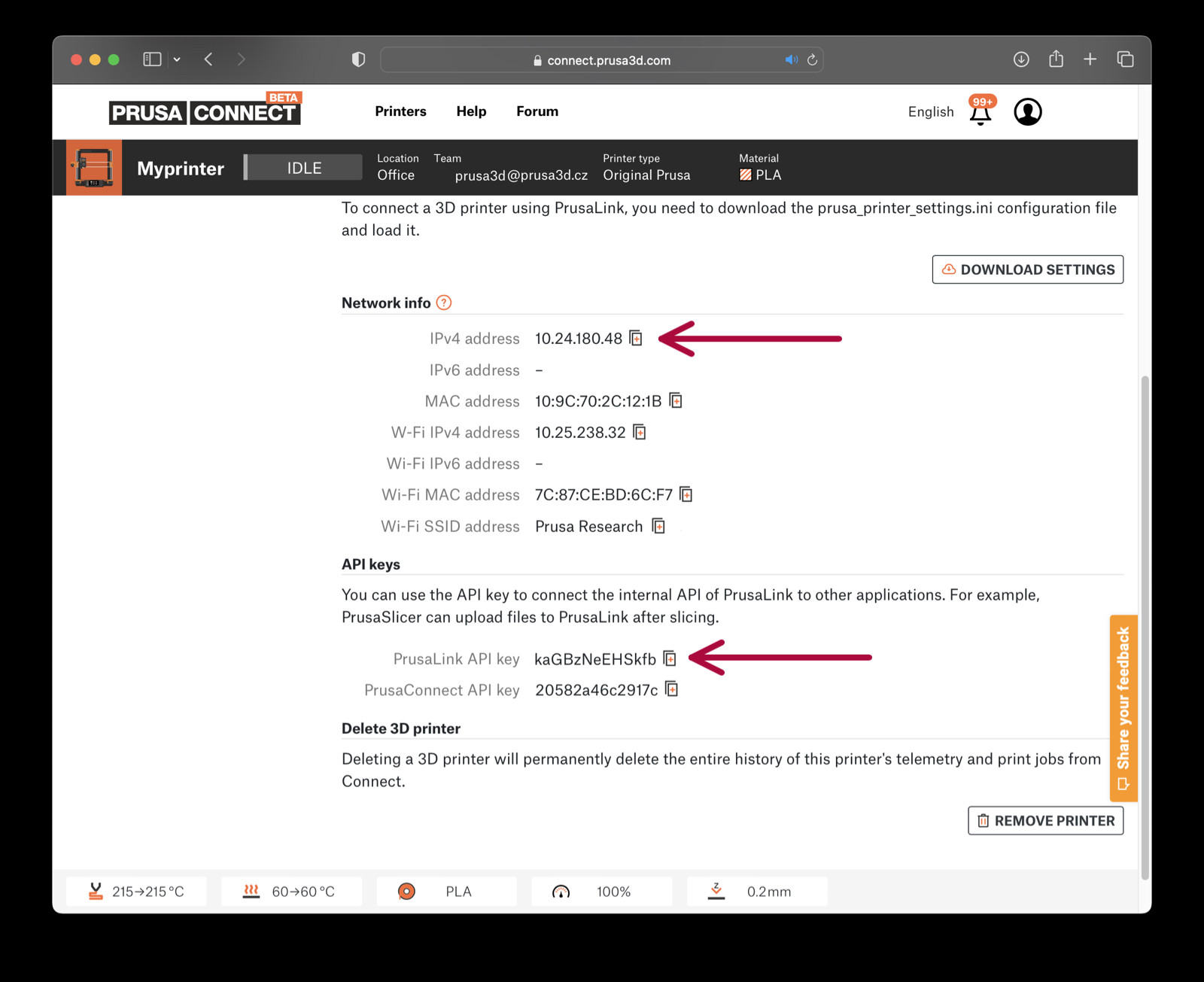
Chyba interního serveru 500
Tato chyba je způsobena tím, že sériové číslo tiskárny není správně zapsáno v paměti EEPROM desky Einsy. Řešením je zkopírování sériového čísla do paměti EEPROM desky Einsy následujícím postupem:
- Připojte powerbanku, USB nabíječku nebo jiný zdroj napájení (kromě počítače) k portu USB typu B tiskárny.
- Tiskárnu mějte zapnutou a stiskněte tlačítko reset.
Některé možnosti v detailu tiskárny nejsou k dispozici
- Ujistěte se, že je tiskárna online a připravena
- Pokud se vám nezobrazují žádné možnosti, ujistěte se, že máte v RPi flashnutou správnou verzi 0.6.1 PrusaLink image na SD kartě. V případě pochybností, znovu stáhnněte PrusaLink image na SD kartu.
“ERR: NO IP” na LCD
- Vyčkejte až 5 minut, někdy se IP zobrazí později.
- Ujistěte se, že máte v dosahu Wi-Fi v pásmu 2,4 GHz.
5GHz Wi-Fi není podporována.
- Znovu nastavte kartu SD v aplikaci Pi Imager, ujistěte se, že máte v nastavení aplikace Pi Imager správně zadané jméno a heslo.
IP adresa se nezobrazuje
- Ujistěte se, že možnost RPi port v LCD menu -> Nastavení -> RPi port je ZAP.
- Zkontrolujte, zda v pravém dolním rohu RPi svítí nebo bliká zelená LED dioda.
Pokud zelená LED nesvítí nebo nebliká, RPi nefunguje. Zkontrolujte pájení pinů a ujistěte se, že jsou kolíčky dostatečně dlouhé. Pi můžete otestovat připojením k napájení přes USB, ale v takovém případě se ujistěte, že není připojeno přes piny k desce Einsy!
- Zkontrolujte, zda je SD karta v počítači přístupná. Pokud je to možné, vyzkoušejte jiný počítač nebo nastavte SD kartu v Pi Imageru znovu.
Přihlašovací údaje nelze uložit do zařízení RPi Imager
Zkontrolujte, zda je síť opatřena heslem. Síť bez hesla nelze do RPi Imager uložit.
Bílá/prázdná obrazovka po dokončení Průvodce
Ujistěte se, že jste přihlášeni na connect.prusa3d.com.
Zapomenuté přihlašovací jméno/heslo na webové stránky PrusaLinku nebo tiskárna omylem odstraněná ze služby Connect
Bude nutné znovu projít průvodcem. Odeberte soubor prusa_printer_settings.ini ze složky /home/pi, a nastavte SD kartu v Pi Imageru znovu.
Flashování trvá dlouho (více než 20 minut)
- Ujistěte se, že používáte micro SD kartu Class10 nebo lepší. Pomalé microSD karty ovlivňují rychlost flashování.
- Některé počítače, zejména starší, mohou mít pomalou čtečku SD karet. Pokud je k dispozici, yzkoušejte čtečku USB.
Průvodce je pomalý (načtení další stránky trvá více než 2 minuty)
- PrusaLink se možná ještě načítá. Počkejte několik minut a zkuste to znovu.
- Ujistěte se, že počítač a tiskárna jsou připojeny ke stejné síti. Pokud je například počítač připojen kabelem a tiskárna je připojena přes WiFi, může to způsobit tento problém.
Po více než 5 minutách se na LCD displeji zobrazí "Starting PrusaLink" (MK3/S/+)
- Ujistěte se, že používáte nejnovější verzi firmwaru.
- Nastavte SD kartu v Pi Imageru znovu.
Pomalé nahrávání G-codu na PrusaLink
Rychlost uploadu je při tisku omezena, aby nedocházelo ke zpomalování tisku.
Průvodce nemůže z tiskárny získat sériové číslo. (Chyba získání sériového čísla)
Ujistěte se, že používáte nejnovější verzi firmwaru.
Chyba chybný token
Chyba nepodporovaný FW
Aktualizujte tiskárnu na nejnovější firmware.